Anzeigen der Vorschau
Wenn im Bildschirm mit den Druckeinstellungen Vorschau (Preview) angezeigt wird, können Sie durch Auswahl von Vorschau (Preview) ein Bild des Ausdrucks in der Vorschau anzeigen.
 Wichtig
Wichtig
-
Das Originalbild wird gescannt und ist dann als Vorschaubild zu sehen. Die Vorlagenabdeckung darf daher erst geöffnet werden, wenn die Vorschau angezeigt wird.
-
Nach Anzeige der Vorschau und vor Beginn des Kopiervorgangs werden die Originale erneut gescannt. Öffnen Sie daher nicht die Vorlagenabdeckung bzw. entfernen Sie nicht das Original von der Auflage, während Dokument wird gescannt... (Scanning original...) angezeigt wird.
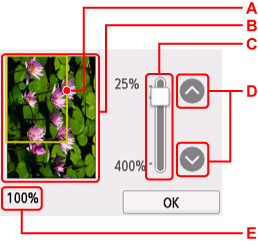
-
A: Ein Rahmen mit dem ausgewählten Seitenformat wird über dem Bild angezeigt. Das Innere des Rahmens wird gedruckt.
-
B: Das Original, das auf der Auflage aufgelegt ist, wird angezeigt. Wählen Sie dies aus, um A.Seit.anp. (Fit to page) auszuwählen. Wenn das angezeigte Bild verzerrt ist, lesen Sie unter Auflegen von Originalen auf die Auflage nach, wie Sie das Original ordnungsgemäß zurücksetzen können. Zeigen Sie anschließend das Original erneut in der Vorschau an.
-
C: Die Vergrößerungseinstellung, die beim Anzeigen der Vorschau festgelegt wurde, wird angezeigt. Wenn Sie eine andere Einstellung als A.Seit.anp. (Fit to page) ausgewählt haben, können Sie die Vergrößerungseinstellung durch Ziehen des Reglers auf dem Touchscreen ändern.
-
D: Legen Sie die Vergrößerung fest.
Wenn Sie die Schaltflächen länger berühren, ändert sich die Vergrößerung in 10%-Schritten.
-
E: Die zurzeit eingestellte Vergrößerung wird angezeigt. Wählen Sie diese Option aus, um zu A.Seit.anp. (Fit to page) zu wechseln.
